참고 링크 : 디씨 스팀덱 마이너 갤러리 all in one 글
스팀덱 셋팅 가이드 ALL IN ONE - 스팀덱 마이너 갤러리
본 가이드는 스팀덱 기본 셋팅 가이드입니다.리이미지 후 제가 매번 하는 셋팅 중 80% 정도를 적었습니다.램오버, 주사율 변경을 하는 바이오스, 스크립트 가이드와스팀 OS 상에서 하는 공통 기본
gall.dcinside.com
참고 링크 : https://opencourse.kr/seutimdeg-hangeulibryeog-munje-haegyeol-ibus-seolci-gaideu/
스팀덱 한글입력 문제 해결, ibus 설치 가이드
리눅스 기반인 스팀덱은 일반 PC와 유사한 환경으로 동작하는 데스크탑 모드가 있습니다. 누구나 데스크탑 모드가 가능하다면 문서작업이나 웹서핑을 비롯한 여러가지 작업들을 해보고 싶어지
opencourse.kr
해당 링크의 2번 과정 konsole 패스워드 설정 및 5번 ibus setup 설정 - 한글 입력기 추가
참고 링크 :https://svrforum.com/steamdeck/496215
스팀덱 데스크탑모드 한글 사용하는방법
안녕하세요. 달소입니다. 이번에는 스팀덱 데스크탑 모드에서 한글을 사용하는 방법입니다. 기본적으로 스팀덱은 arch 리눅스 기반이지만 자체 OS를 쓰고있기때문에 언어가 English로 기본 고정되
svrforum.com
ibus 한글 선택시 104키가 아닌 태극마크 한글
일단 제가 스팀덱 초보라 캡쳐기능을 몰라서 사진으로 첨부합니다.ㅠㅠ
과거 스팀덱 스팀os 3.5 이전 버전은 공식적으로 한글을 미지원하여 복잡한 패치가 기본이었으나
3.5이후 부터는 데스크탑 모드에서 공식적으로 한글을 지원하여 쉽게 설정 할 수 있게 되었습니다.
저도 완전히 초심자라 자세히는 모르지만 간단한 명령어를 따라 칠수있는 손가락과 지능만 있으면 되더군요.
먼저 데스크탑 ui 한글화 방법입니다.
첫번째. ui 메뉴 한글화 방법
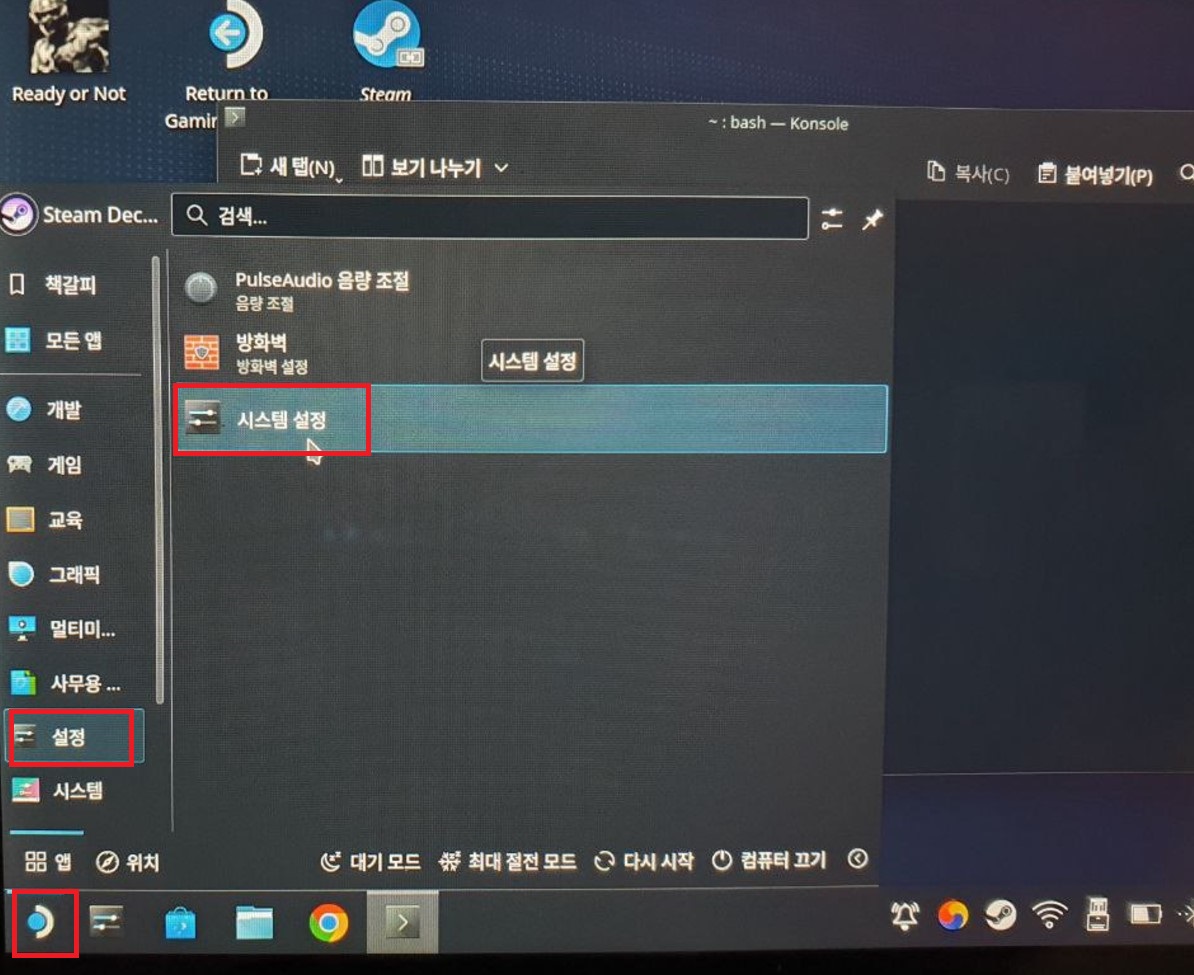
스팀로고->설정 setting-> 시스템 설정 system setting 을 들어갑니다

지역 설정 regional settings 혹은 자주 사용하는 페이지의 지역과 언어 region & languge 클릭
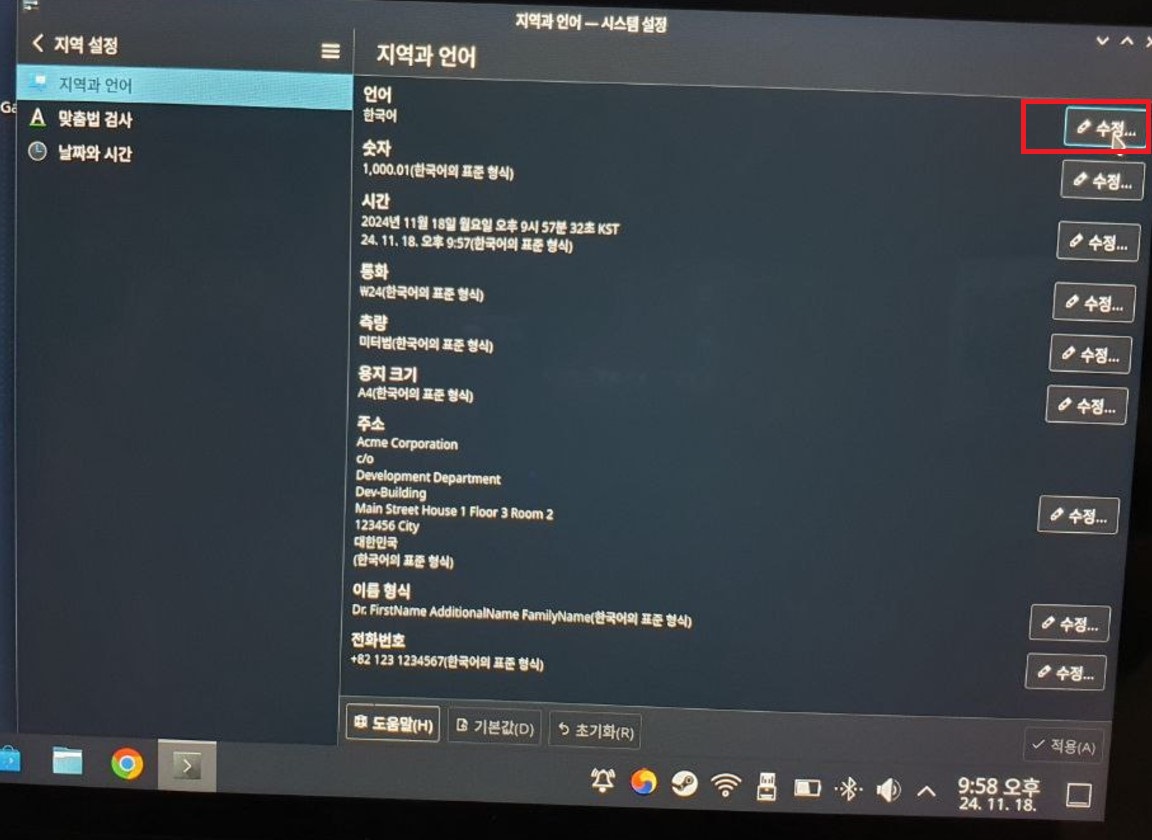
수정 edit을 눌러줍니다.

한국어 korean 을 선택. 재부팅하면 적용완료!
두번째. 키보드에 한글 입력기 추가하는 방법
(여담. 가상 및 외부 키보드(블투)로 크롬등 브라우저 입력시 자음 모음 분리되면서 입력 안되는 문제 해결법이기도 함)
1. 일단 패스워드를 만들어야 합니다. (konsole용)

system -konsole 터미널을 열어줍니다

해당 창이 나오면
passwd
라고 입력하면 처음 설정하는 유저의 경우

new password :
라고 줄이 하나 더 뜨고
confirm password :
해서 확인용 비밀번호 입력줄이 하나 더 뜰겁니다.
*리눅스는 보안차원에서 비밀번호 입력시
표시가 원래 뜨지 않으니 입력이 안되었다고 막누르지 마시고
침착하게 똑같이 눌러 주시고 엔터!
성공 메시지가 뜨면 비밀번호 설정이 완료 된 겁니다.
이제 본격적인 한글 입력기 설정을 해보겠습니다.
콘솔창에 새로운 명령어를 입력합니다.

(띄어쓰기 주의)
ibus-daemon -rxRd
엔터!
ibus-setup
엔터!
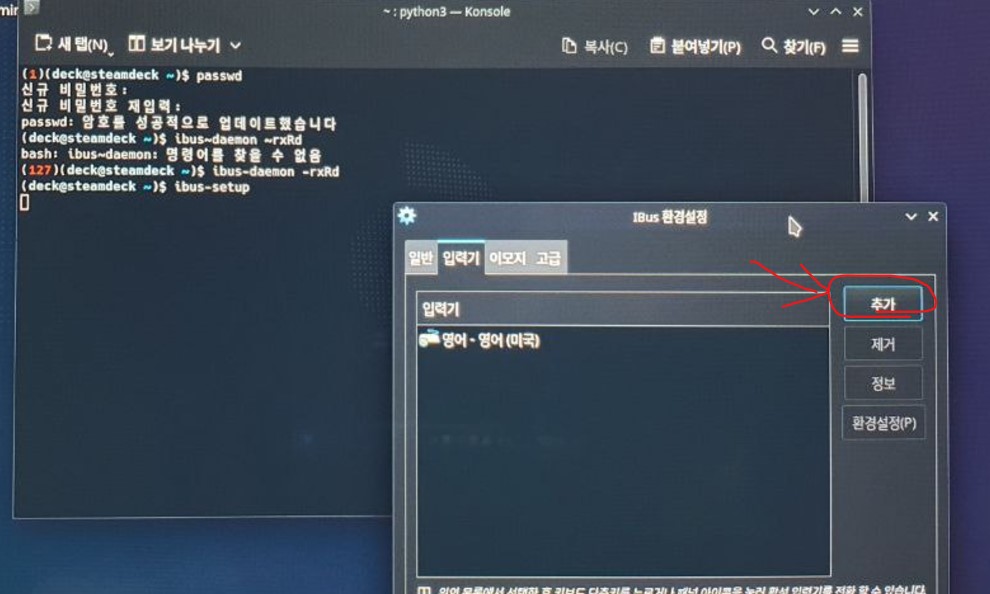
그럼 ibus 설정창이 열리고 거기서 ->입력기->추가 선택

더보기 선택

한국어 추가!

왜 인지는 모르지만 밑에 한국어 2개는 안되고 태극마크 한굴(hangul)이 입력이 문제없이 잘되네요.

입력 확인하면 끝입니다.
윈도우+스페이스 눌러스 한/영전환 확인해 보시거나
직접 작업 표시 줄에 태극마크 혹은en 마크를 오른쪽 클릭해서 언어 변경해서 잘 되는 지 확인해 보시면 될 겁니다.
가상키보드 입력시 한글 자음 모음이 막 분해 돼서 빡쳤었는데
이 정보로 많은 분들에게 도움이 되었으면 좋겠네요.
'뽐뿌&지름&후기' 카테고리의 다른 글
| 미니모터스 스피드웨이5 휠 (허브 모터) 잠김 현상 해결 후기 (6) | 2024.09.22 |
|---|---|
| 미니모터스 스피드웨이5 타이어 직접 교체, 교환 후기 (1) | 2023.06.26 |
| KEMiMOTO 사이드 백 35L X 2(70L) 구입후기 (0) | 2022.03.11 |
| 22.1.5 고든램지 버거 후기 (0) | 2022.01.07 |
| 홍진 hjc 알파11 미러실버 쉴드 후기 (1) | 2021.04.23 |



